古典卷轴PPT模板
- 格式:ppt
- 大小:1.16 MB
- 文档页数:7

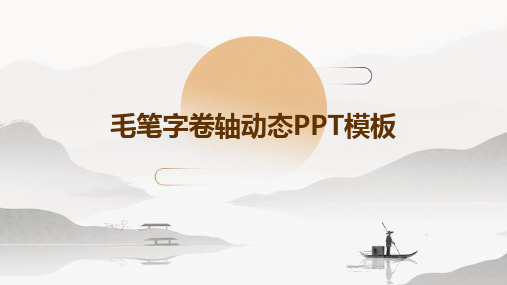




1.画好两个卷轴2.将卷轴制作自定义动画:1)添加效果——>强调——>放大/缩小,修改尺寸为30% 水平 (两个卷轴都设定)。
2)添加效果——>动作路径——>绘制自定义路径——>直线,将鼠标移到右边的一个卷轴,按住左 3)在右边的框框中,由于有动作的先后顺序,依次右键——>从上一项开始。
以上过程可以制作卷轴。
3.字幕:插入,图片,自选图形,矩形。
修改矩形的颜色,可在矩形中添加文本。
1)添加效果——>进入——>劈裂,修改方向为中央向左右展开。
2)右键——>从上一项开始。
3)将所有动作的速度都改为慢速,即可同步进行。
这个特效可以呈现打开画卷的效果。
详细制作方法如下: 第一步:绘制底卷 1. 插入——图片——自选第一步:绘制底卷1. 插入——图片——自选图形——选择基本外形——矩形,然后拉一个相宜大小的长方形作为底框。
2. 点击刚才拉的底框,点击右键,选择“设置对象格式”,在“颜色和线条”选项框的“填充”一栏中3. 按住Ctrl键,选择图片和底框,点击右键,选择“组合——组合”。
4. 插入艺术字,调整好大小和位置后,按住Ctrl键,选择组合后的图片和艺术字,点击右键,选择“组至此,整个绘制底卷的工作完成。
这里需要注重的是,图片和底框最好拉成长方形,其长宽成黄金比例第二步:绘制卷轴1. 插入——图片——自选图形——选择基本外形——矩形,然后拉一个长与底卷同等长度的窄矩形作为2. 选择轴,点击右键,选择“设置对象格式”,在“颜色和线条”选项框的“颜色”一栏中,选择一种3. 插入——图片——自选图形——选择基本形状——椭圆,然后拉一个直径等于轴宽的圆作为轴端。
4. 选择圆,点击右键,选择“设置对象格式”,在“颜色和线条”选项框的“颜色”一栏中,选择一种5. 将圆移到轴的一端,选择圆,点击右键,选择“叠放次序——下移一层”,并调整好位置。
6. 复制圆到轴的另一端。


